Programmi per disegno tecnico
Stai muovendo i tuoi primi passi nel mondo del disegno tecnico e vorresti qualche consiglio sui programmi da utilizzare? Hai da poco iniziato un percorso di studi di architettura o di ingegneria e ti piacerebbe mettere alla prova le tue abilità al computer? Allora credo proprio che tu sia capitato nel posto giusto, al momento giusto.
Come avrai potuto già intuire dal titolo, in questa guida provvederò infatti a indicarti alcuni tra i migliori programmi per disegno tecnico attualmente presenti sulla piazza. Sebbene AutoCAD (lo trovi anche qui di seguito) sia il software più “gettonato” della categoria, di programmi del genere ce ne sono anche molti altri, sia gratis che a pagamento, sia per Windows che per macOS e Linux.
La scelta di quale software utilizzare effettivamente spetta però solo a te, in base a quelle che sono le tue esigenze e preferenze. Io, dal canto mio, non posso far altro se non segnalarti per quali utilizzi un software può rivelarsi più o meno consono e illustratene le principali caratteristiche. L’ultima parola resta tuttavia la tua. Buona lettura e buon lavoro!
Indice
- Programmi per disegno tecnico professionali
- Programmi per disegno tecnico gratis
- Programmi per disegno tecnico online
- Programmi per disegno tecnico scuola media
- App per disegno tecnico
Programmi per disegno tecnico professionali
Tanto per cominciare, andiamo a scoprire quali sono i migliori programmi per disegno tecnico professionali a cui è possibile fare riferimento su Windows e macOS.
AutoCAD (Windows/macOS)
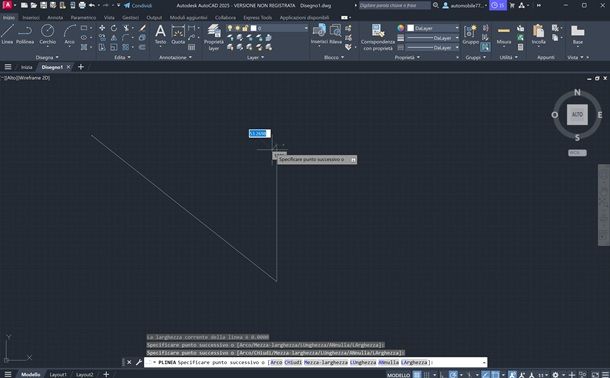
Quando si parla di programmi per disegno tecnico PC, non si può non menzionare AutoCAD: il più famoso e utilizzato software del mondo appartenente alla categoria in questione. Include tutte le funzioni possibili e immaginabili per il disegno in 2D e 3D ed è costituito da un’interfaccia utente estremamente personalizzabile.
Non è fra le soluzioni più leggere del settore, ma quando si tratta di progettare case, edifici e strutture di vario genere ha pochissimi rivali. Praticamente è un must-have per ingegneri e architetti (o studenti di queste materie). È compatibile sia con Windows che con macOS ed è a pagamento (ha un costo base pari a 2.404 euro/anno), ma lo si può scaricare come trial funzionante per 15 giorni.
Se vuoi, puoi acquistare una licenza per AutoCAD a prezzo scontato su Mr Key Shop: si tratta di un portale online dove puoi acquistare licenze autentiche al 100% per diversi tipi di software. Tra i prodotti disponibili, trovi software Autodesk, sistemi operativi Windows, pacchetti Microsoft Office, singole app Microsoft, così come antivirus, VPN e soluzioni per backup e ripristino disponibili nella sezione dedicata ai software di backup e ripristino. Per i professionisti e le aziende, Mr Key Shop offre anche Windows Server e le relative licenze CAL, tutto a prezzi davvero vantaggiosi. Questa convenienza è possibile perché Mr Key Shop acquista licenze inutilizzate da aziende che hanno migrato verso il cloud o servizi in abbonamento e le rivende, una pratica totalmente legale in Europa.
Oltre ai prezzi competitivi, Mr Key Shop offre anche altri vantaggi come l’assistenza gratuita in italiano e una garanzia soddisfatti o rimborsati su tutti i prodotti. Un aspetto importante da considerare è anche quello ambientale: tutte le licenze sono digitali, e vengono inviate direttamente via email, evitando così spedizioni fisiche e le relative emissioni di CO₂. Per avvalertene, visita la pagina dedicata ai software Autodesk, seleziona la versione di AutoCAD che preferisci e aggiungila al carrello. Procedi poi alla cassa e scegli uno dei tanti metodi di pagamento sicuri, tra cui PayPal, Amazon Pay o la carta. In breve tempo, riceverai tutto via email, incluse le istruzioni per l’attivazione del software.
Per scaricare la versione di prova gratuita del programma, provvedi innanzitutto a creare un account Autodesk. Per cui, visita l’apposita pagina Web e compila il modulo di registrazione visualizzato con i dati richiesti, dopodiché accetta le condizioni d’utilizzo del servizio e clicca sul pulsante Crea Account. Nella nuova pagina visualizzata, premi poi sul pulsante Chiudi e apri il link di conferma che hai ricevuto via email.
Una volta compiuti i passaggi di cui sopra, visita quest’altra pagina Web, premi sul pulsante Scarica la versione di prova gratuita, seleziona la voce AutoCAD, se vuoi scaricare la versione del software per Windows, oppure quella AutoCAD for Mac, se è tua intenzione scaricare la versione per macOS, e clicca sul pulsante Avanti per due volte di seguito.
Rispondi quindi alle domande che ti vengono poste specificando, tramite gli appositi menu a tendina, chi utilizzerà la versione di prova, la lingua preferita e via discorrendo, seguendo le istruzioni sullo schermo. Per concludere, fai clic sul bottone Installa.
Per installarlo su Windows, premi sui pulsanti Sì > Avanti > Installa dopo aver aperto il pacchetto scaricato, poi premi su Avvia ora a procedura ultimata. Se stai usando macOS, invece, apri il pacchetto .dmg ottenuto, fai doppio clic sull’icona dell’installer del programma poi sul pulsante Apri, dopodiché digita la password di amministratore del computer e premi sul bottone OK. A questo punto, seleziona la casella accanto alla voce I agree to the Terms of Use, clicca sul pulsante Next (per due volte di seguito) e aspetta il completamento del setup. Infine, premi sul bottone Start.
Una volta fatti i vari passaggi, dalla pagina che hai di fronte, accedi all’account Autodesk (ma potrebbe avvenire in automatico), chiudi i messaggi introduttivi e imposta le tue preferenze sulla privacy. Da qui, arriverai alla Home, dalla quale premere sul pulsante Nuovo progetto per procedere e iniziare a lavorare.
Una volta compiuti tutti i passaggi di cui sopra, ti ritroverai dinanzi la finestra principale di AutoCAD e potrai quindi cominciare a servirti del programma usando i vari strumenti annessi alla sua interfaccia, che risulta organizzata nel seguente modo: al centro c’è l’area di lavoro, in alto i tool di disegno e modellazione 3D che offrono la possibilità di creare tutti quegli elementi grafici necessari.
A destra il pannello per gestire la visualizzazione della pagina e della prospettiva dell’oggetto in questione e, in alto sopra tutto, una barra di menu classica per accedere ad alcune funzioni di salvataggio ed esportazione dei progetti.
Per capire più in dettaglio come funziona il software, ti consiglio la lettura del mio articolo su come usare AutoCAD. Potrebbe altresì farti comodo consultare il materiale relativo ad AutoCAD disponibile nella sezione dedicata al supporto e alla formazione sul sito Internet ufficiale di Autodesk.
SketchUp (Windows/macOS)
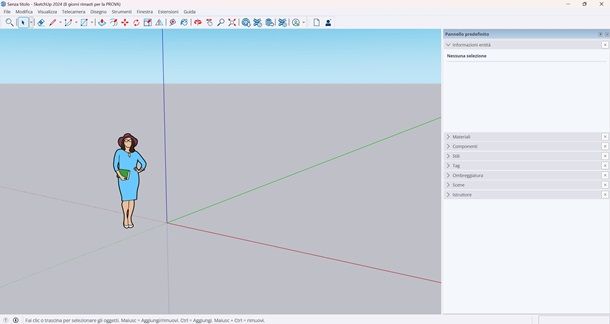
Tra i programmi per disegno tecnico di tipo professionale che voglio suggerirti c’è anche SketchUp. Si tratta, infatti, di un noto software per disegno tecnico e modellazione 3D, il quale permette di realizzare disegni in due e tre dimensioni focalizzandosi principalmente sulle case e i palazzi. È compatibile sia con Windows che con macOS ed è a pagamento (con costi a partire da 119 dollari/anno per la versione online completa e 349 dollari/anno per quella desktop), ma si può provare gratis per 7 giorni. Se ti servono indicazioni su come scaricarlo, ti lascio alla mia guida sul tema.
Ora che hai avviato SketchUp, accetta le condizioni di utilizzo del software, selezionando la casella apposita, premi sul pulsante Continue, quindi su quello Accedi ed effettua il login al tuo account, dopodiché chiudi la scheda del browser che si è aperta e torna nella finestra del programma.
Una volta compiuti i passaggi di cui sopra, comincia pure a servirti di SketchUp selezionando uno dei modelli disponibili. Si aprirà quindi l’editor del programma e potrai cominciare a usare i vari strumenti che trovi nell’interfaccia dello stesso, la quale risulta essere organizzata nel seguente modo: al centro c’è l’area riservata al progetto, in alto la barra con i menu a tendina per salvare, importare ed esportare progetti ecc.
A destra c’è la barra dove sono presenti gli elementi da inserire nella tua area di lavoro, divisi in varie categorie sulle quali non dovrai fare altro che cliccare per aprirle e poi “prendere” ciò che ti serve. Nella parte superiore della pagina ci sono i menu principali e alcune icone per accedere rapidamente alle funzioni principali.
Per ulteriori dettagli e approfondimenti, ti consiglio di leggere la mia guida specifica su come usare SketchUp. Potrebbe altresì tornarti utile consultare la sezione dedicata al supporto, ai suggerimenti e ai tutorial sul sito Web del programma.Per ulteriori dettagli e approfondimenti, ti consiglio di leggere la mia guida specifica su come usare SketchUp. Potrebbe altresì tornarti utile consultare la sezione dedicata al supporto, ai suggerimenti e ai tutorial sul sito Web del programma.
Altri programmi per disegno tecnico professionali
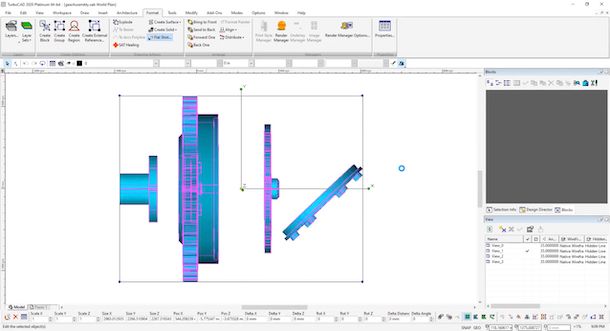
Nessuno dei programmi per disegno tecnico di natura professionale che ti ho già suggerito ti ha convinto in modo particolare e vorresti capire quali alternative ci sono? Ti accontento all’istante! Le trovi segnalate nel seguente elenco.
- TurboCAD (Windows/macOS) — si tratta di un software per la progettazione bidimensionale e tridimensionale, destinato a costruttori, architetti, geometri, progettisti, manager e studenti. Dispone di centinaia di funzionalità professionali, ma al contempo risulta abbastanza facile da utilizzare, grazie alla sua interfaccia intuitiva e ben progettata. Funziona su Windows e macOS è disponibile in diverse varianti ed è a pagamento (con prezzi a partire da 99,99 dollari), ma si possono scaricare le versioni di prova funzionanti per 15 giorni.
- Rhinoceros (Windows/macOS) — noto anche come Rhino o Rhino 3D, si tratta di una soluzione per la modellazione 3D CAD che consente di modellare gli oggetti con precisione, in maniera tale da essere istantaneamente pronti per l’animazione, la rappresentazione, la progettazione, l’ingegneria, la produzione e l’analisi. È a pagamento (costa 995 euro), ma è disponibile anche in una versione di prova gratuita funzionante per 90 giorni. Se non viene acquistata la licenza, il programma continua a funzionare, ma le opzioni per il salvataggio e i plug-in vengono disattivate.
Programmi per disegno tecnico gratis
Come ti avevo anticipato in apertura, esistono anche svariati programmi per disegno tecnico gratis. Se la cosa ti interessa, qui di seguito trovi quindi segnalati quelli che ritengo essere i migliori della categoria.
FreeCAD (Windows/macOS/Linux)
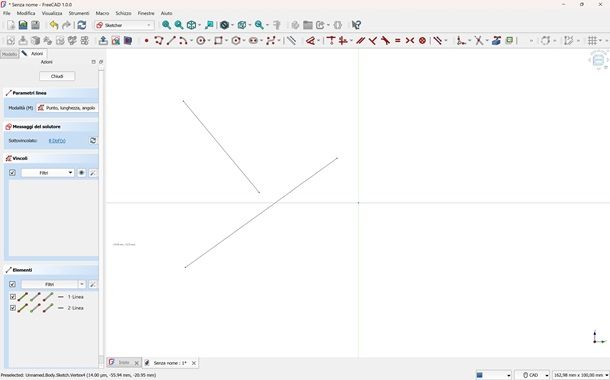
FreeCAD è uno tra i programmi per disegno tecnico 2D gratis più interessanti in circolazione. Grazie alle sue potenzialità, riesce infatti a essere un’ottima soluzione per gli studenti e i piccoli professionisti che vogliono realizzare disegno tecnico 2D al computer senza spendere soldi.
Fra le principali funzioni del programma, troviamo il supporto a molti formati di file in entrata e uscita, l’accesso completo da Python e la possibilità di effettuare operazioni complesse con la grafica 3D. Inoltre, la sua interfaccia è completamente tradotta, motivo per cui rientra a pieno titolo anche tra i programmi per disegno tecnico 3D gratis.
Per scaricare il software sul tuo computer, recati sul relativo sito Web e fai clic sul pulsante Scarica ora, dopodiché premi sul pulsante per proseguire con il download che trovi sotto il logo del sistema operativo che stai impiegando sul tuo computer. Per Windows è disponibile una versione portable, che permette di essere usata senza installazione, quindi te la consiglio e io la userò per questa guida. Per usarla, scarica il file poi estrailo e avvia l’eseguibile freecad che si trova nella cartella Bin, per poi premere il pulsante Fatto nella finestra di avvio.
Se, invece, stai usando macOS, apri il pacchetto .dmg ottenuto e trascina l’icona di FreeCAD nella cartella Applicazioni del computer, dopodiché premi il pulsante Apri dal menu contestuale. Provvedi poi a premere sul pulsante Apri (operazione che va effettuata solo al primo avvio).
Ora che, a prescindere dal sistema operativo in uso, visualizzi la finestra di FreeCAD sullo schermo, avvia la creazione di un nuovo progetto facendo clic sul pulsante File vuoto (o una delle altre opzioni a te congeniali). Successivamente premi sulle voci Crea un corpo > Crea uno schizzo dalla barra di sinistra, per avere un foglio di lavoro intonso.
Da qui, ti ritroverai dinanzi l’editor del programma, la cui interfaccia risulta organizzata nel seguente modo: sulla destra è presente l’area di lavoro vera e propria, in alto ci sono la barra dei menu e quella degli strumenti per creare nuovi oggetti, registrare macro, effettuare misurazioni ecc., mentre a sinistra trovi le azioni e i parametri di ciò che stai disegnando.
Per approfondire il funzionamento del programma, ti consiglio di consultare la relativa documentazione che trovi sul sito Internet di FreeCAD, oltre che le community varie presenti online che puoi facilmente raggiungere facendo clic sul menu Comunità nella parte in alto del sito Web del software e selezionando poi quella di tuo interesse (es. il forum ufficiale).
Altri programmi per disegno tecnico gratis
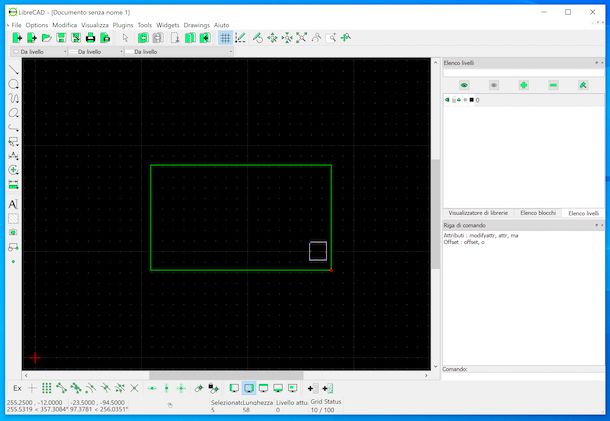
Cerchi dei programmi per disegno tecnico a costo zero da usare come alternative a quelli che ti ho già proposto? Allora prova a vedere se nel seguente elenco c’è qualche software che ritieni possa fare al caso tuo.
- LibreCAD (Windows/macOS/Linux) — è un buon software che permette di creare disegni tecnici in 2D al computer e come deducibile dallo stesso nome si tratta di un’aspirante alternativa libera ad AutoCAD. Può essere considerato anche uno tra i migliori programmi per disegno tecnico gratis in italiano, in quanto la sua interfaccia risulta essere completamente tradotta. È compatibile con Windows, macOS e Linux ed è totalmente gratis.
- BRL-CAD (Windows/macOS/Linux) — è un programma open source per disegni tecnici e modellazione che include analisi geometriche, supporto a framebuffer distribuito e vari strumenti per le funzioni geometriche e il processing di immagini. È fruibile su Windows, macOS e Linux ed è totalmente gratis.
- OpenSCAD (Windows/macOS/Linux) — è un altro tra i programmi per disegno tecnico gratuiti che ritengo sia il caso che tu prenda in seria considerazione. Probabilmente non è fra le soluzioni più intuitive del suo genere, ma include diverse funzionalità che lo rendono davvero molto interessante. Andando più nello specifico è un compilatore 3D che legge degli script che descrivono gli oggetti da renderizzare in tre dimensioni. È compatibile con Windows, macOS e Linux ed è completamente gratuito.
Programmi per disegno tecnico online
Se non vuoi o non puoi scaricare nuovi software sul tuo computer, ti suggerisco vivamente di prendere in considerazione l’idea di usare dei programmi per disegno tecnico online fruibili direttamente dal browser: eccone alcuni tra i più interessanti.
SketchUp Free
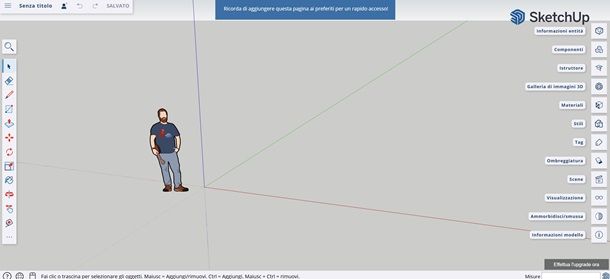
SketchUp Free è la variante fruibile direttamente dal browser del programma di cui ti ho parlato nel passo a inizio guida. In tal caso, però, si tratta di una soluzione totalmente gratuita e si può fare tutto via Web, senza dover scaricare assolutamente nulla sul computer in uso.
Per cominciare a servirti di SketchUp Free, visita la home page del servizio e clicca sul pulsante Inizia a modellare. Nella pagina che si apre, accetta l’informativa sulla privacy e premi il pulsante Inizia a modellare per dare il via alla creazione.
Dopo aver compiuto i passaggi di cui sopra, ti ritroverai dinanzi l’editor del servizio e potrai cominciare a usarlo per realizzare i tuoi progetti, servendoti degli strumenti annessi all’interfaccia, la quale risulta strutturata nel seguente modo: al centro si trova l’area di lavoro, a sinistra la barra con gli strumenti per aggiungere e modificare gli elementi da includere nel progetto, a destra c’è la toolbar per la scelta di materiali, stili, tipologia di scena ecc. e in alto è presente la barra dei menu.
A lavoro concluso, potrai salvare il progetto sul computer nel formato proprietario SKP. Per riuscirci, fai clic sul pulsante con le tre linee in orizzontale situato in alto a sinistra e seleziona la voce Download dal menu che si apre, mentre per esportare il progetto in un altro formato supportato seleziona la voce Esporta.
Altri programmi per disegno tecnico online
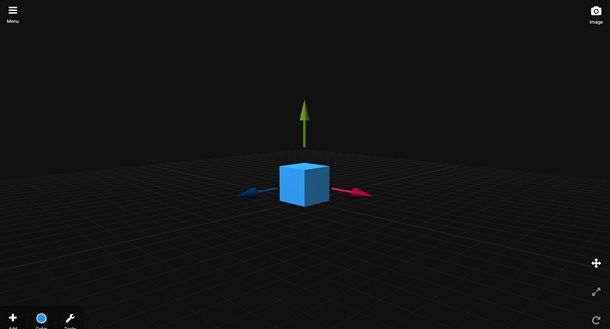
Se cerchi delle alternative alla soluzione funzionante direttamente da browser per realizzare disegni di tipo tecnico che ti ho già proposto, puoi prendere in considerazione quelle nell’elenco sottostante.
- Tinkercad — applicazione online fruibile gratuitamente e resa disponibile da Autodesk (la stessa software house di AutoCAD, di cui ti ho parlato nel passo a inizio guida). Consente di dedicarsi alla progettazione digitale e alla modellazione 3D e di trasformare in veri oggetti le proprie idee utilizzando le stampanti 3D. È una soluzione abbastanza semplice da impiegare, concepita perlopiù per i principianti del settore.
- SmartDraw — servizio online che permette di lavorare a vari tipi di progetti direttamente dalla finestra del browser: disegni CAD, planimetrie di case e uffici, grafici, diagrammi, mappe mentali, presentazioni e molto altro ancora. Di base è gratis, ma per sbloccare il salvataggio nel cloud e altre caratteristiche extra occorre sottoscrivere l’abbonamento a pagamento (al costo di 9,95 dollari/mese).
- 3dc.io — piattaforma di modellazione 3D fruibile gratuitamente e pensata principalmente per scopi didattici. Include diverse forme geometriche pronte all’uso, si possono usare i modelli creati dagli altri utenti ed è altresì possibile importare le proprie creazioni.
Programmi per disegno tecnico scuola media

Se cerchi dei programmi per disegno tecnico scuola media, ti suggerisco di provare una delle opzioni gratuite o di quelle online citate nei capitoli precedenti. Sono tutte adatte per chi ha esigenze sia amatoriali che professionali e sono completamente gratuite.
App per disegno tecnico
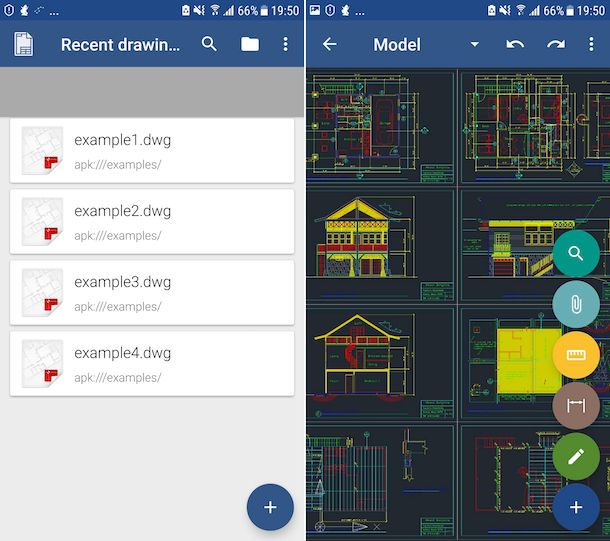
Non hai il computer a portata di mano e vorresti capire se esistono anche delle app per disegno tecnico, da poter usare in mobilità, su smartphone e tablet? La risposta è affermativa! Se la cosa ti interessa, ti suggerisco di dare un’occhiata alla mia guida specifica. Ci sono soluzioni sia per Android che per iOS/iPadOS, sia gratis che a pagamento.

Autore
Salvatore Aranzulla
Salvatore Aranzulla è il blogger e divulgatore informatico più letto in Italia. Noto per aver scoperto delle vulnerabilità nei siti di Google e Microsoft. Collabora con riviste di informatica e cura la rubrica tecnologica del quotidiano Il Messaggero. È il fondatore di Aranzulla.it, uno dei trenta siti più visitati d'Italia, nel quale risponde con semplicità a migliaia di dubbi di tipo informatico. Ha pubblicato per Mondadori e Mondadori Informatica.






